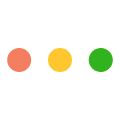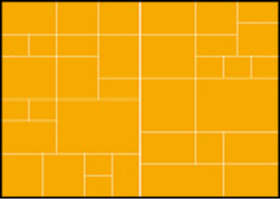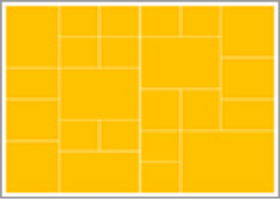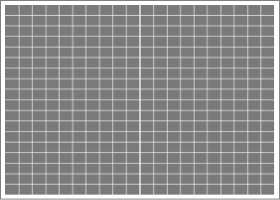HOT-ARTの記念アルバムは、レイアウトおまかせよりも、データでの入稿が一番安く作れます。切り貼りで作るアルバムもなかなかいい感じに仕上がりますが、写真に必要な大きさにプリントしたりするのも結構大変だし、それなりにお金もかかりますよね。
そこでPhotoshop Elements (Photoshop)を使ってアルバム原稿を編集していく手順を、動画でご紹介しています。このSTEP BY STEPを参考に制作してみてください。そしてもし、わからないことにぶつかったらお気軽にお問い合わせください。
アドビのホームページより無料体験版がダウンロードできます。
(有効期限30日間)
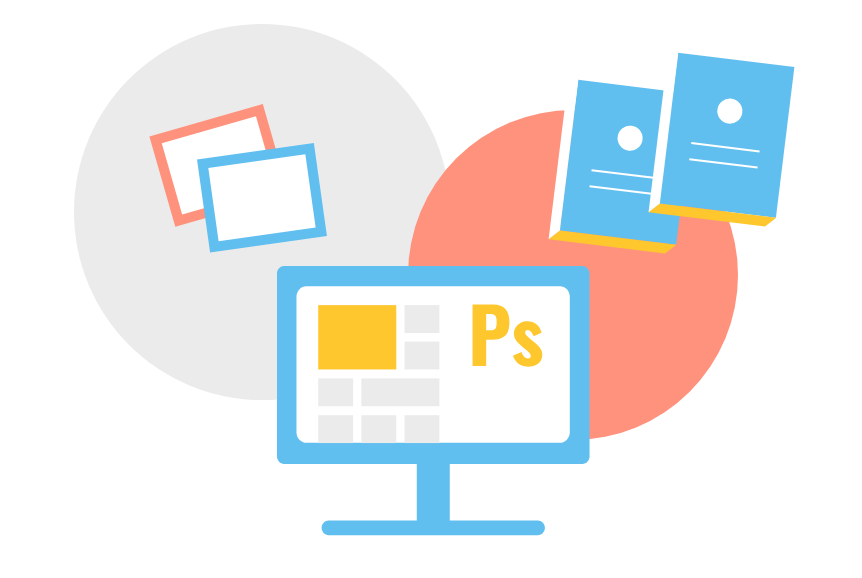
記念アルバムを「Photoshop Elements」または「Photoshop」での制作をご希望の場合には、レイアウトに必要なマスターデータを多数ご用意しております。また、制作過程でのご不明な点などはメール、お電話にて受付けておりますので(月〜金 10:00〜18:00)お気軽にお問合せください。(TEL:0436-75-8705)
※PhotoshopElements以外のソフトでの制作も可能です(イラストレーターなど)。一度ご相談ください。
〈マスターデータ作成サービス〉 ※上記以外のマスターデータも無料で作成いたします。使用するお写真の枚数に合わせたレイアウトをご提供しておりますのでお気軽にお問い合わせください